搜狗输入法如何输入特殊符号?
在搜狗输入法中输入特殊符号,可以点击键盘上的“符号”按钮或“123”键后再选择“符号”分类,进入符号界面后滑动查找常见的标点、数学符号、货币符号等。也可通过输入拼音如“@”或“¥”直接联想出对应符号。

输入常见特殊符号的方法
使用符号键快速打开符号面板
点击键盘上的符号按钮进入符号界面: 在搜狗输入法中,无论是手机还是电脑端,用户都可以通过点击“符号”按钮或“123”键,再点击“#@!”等符号选项,快速打开常用符号面板,选择需要的符号进行输入。
符号界面按类别划分便于查找: 符号面板内的内容通常会按照标点符号、数学符号、货币符号、单位符号等进行分类展示。用户可以左右滑动或点击分类页签,快速找到所需符号,适合不同使用场景。
长按部分按键可拓展更多符号选项: 在手机端使用时,长按某些键位(如句号、逗号等)会弹出更多隐藏符号。例如长按“.”键可选择“…”、“!”、“?”等扩展符号,提高输入灵活性与效率。
通过拼音输入符号名称进行联想
输入拼音名称自动弹出符号候选项: 在中文输入状态下输入“at”、“deng”、“yuan”等拼音时,搜狗输入法会自动联想出对应符号,如@、=、¥,可直接点击选择,无需进入符号界面。
支持部分中文名称直接转换符号: 搜狗输入法还支持输入中文词语来调用特殊符号,例如输入“心形”可联想到♥,输入“箭头”可出现→、↑等方向符号,增强了输入表达的多样性。
结合上下文优先推荐常用符号: 智能输入引擎还会根据用户平时的输入习惯,在相关词语后推荐常用符号。例如输入“价格”后可联想到“¥”,输入“邮箱”时则优先出现“@”,提升输入效率。
搜狗输入法中的符号分类展示
数学符号的查找与输入方式
符号面板中设有数学符号分类页: 在搜狗输入法的符号输入界面中,用户可以滑动或点击顶部的分类标签进入“数学符号”类别,其中包括加号(+)、减号(−)、乘号(×)、除号(÷)、等号(=)等常用数学符号,便于直接选择使用。
通过拼音快速定位数学符号: 用户可以在输入法界面直接输入“jia”、“jian”、“cheng”、“chu”等拼音,系统会根据输入自动联想出对应的数学符号,无需手动查找,提高输入效率,适用于数学学习、教学和工作场景。
在特殊字符页中查找拓展符号: 搜狗输入法不仅支持基础运算符号,还提供平方(²)、立方(³)、根号(√)、无穷(∞)等数学拓展字符。用户可在“更多符号”或“特殊字符”分类页中查找和使用这些符号,满足复杂公式输入需求。
货币符号和单位符号的使用方法
符号面板包含多种货币符号: 在符号界面或通过输入拼音“huobi”、“yuan”、“mei”、“ou”等关键词,用户可以找到常见的货币符号,如人民币(¥)、美元($)、欧元(€)、英镑(£)等,方便用于电商、金融等领域输入。
单位符号集中于专门分类页: 搜狗输入法支持常见单位符号的输入,如“℃”(摄氏度)、“°”(角度)、“‰”(千分号)等,用户可在符号面板中对应的“单位”标签页或“常用”类别中快速查找和插入这些单位字符。
结合词语联想推荐符号输出: 在打出“温度”、“重量”、“长度”等相关词语时,搜狗输入法还能根据上下文联想推荐符号,如输入“气温30”时可自动推荐“℃”,让输入过程更加智能化、精准化,提升专业表达效率。
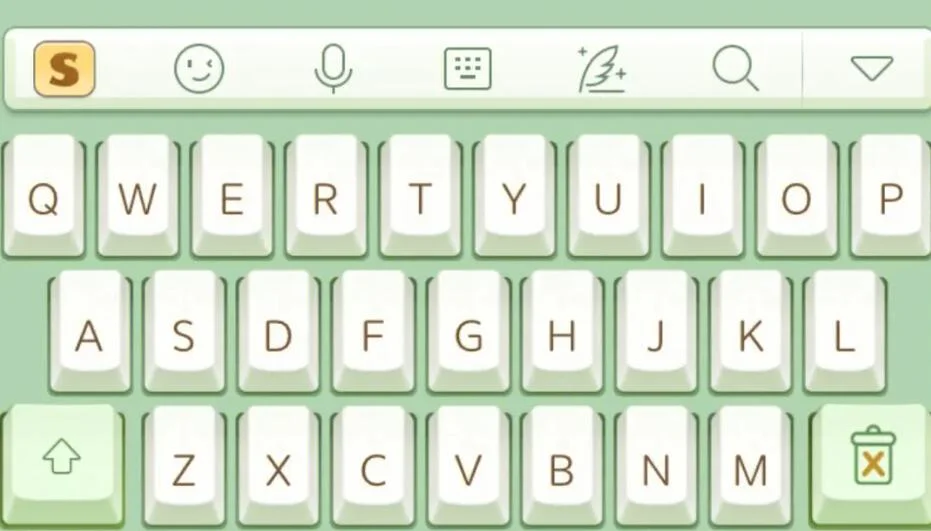
手机端输入特殊符号的操作步骤
安卓系统中符号输入的快捷方式
点击“123”键进入符号页面: 在安卓手机上使用搜狗输入法时,点击键盘左下角的“123”按钮,即可切换到数字与符号输入界面。继续点击“#@!”或“符号”标签,可以查看更多特殊字符分类,如数学、标点、单位等。
长按按键触发拓展符号选项: 部分键位如句号(.)、逗号(,)、问号(?)等支持长按操作,长按后会弹出多个相关特殊符号,如“…”、“!!”、“??”等,适合快速输入常见扩展字符。
设置快捷短语快速输入符号: 用户还可在输入法设置中配置“自定义短语”,将常用特殊符号组合保存为一个关键词。例如输入“bz”可自动替换为“※”,实现个性化、高效输入符号的操作方式。
iPhone设备上如何切换符号页
点击“123”按钮进入数字与符号页: iPhone用户使用搜狗输入法时,点击键盘左下角“123”键会进入数字与符号界面。再点击“#+=”按键或左下的“符号”标签页,即可浏览并选择更多类别的特殊字符。
通过滑动页面浏览全部符号分类: 搜狗输入法在iOS设备上将不同类型的符号划分为多个分页,用户可通过左右滑动浏览“常用符号”“单位符号”“表情符号”等页面,有序查看全部符号内容并快速选择。
启用符号搜索功能定位目标字符: 如果用户不确定特殊符号的位置,还可在键盘上输入拼音关键词,如“yuan”、“du”、“xihao”,系统会自动弹出相关符号候选列表,让输入过程更智能化并节省查找时间。

自定义常用符号的快捷设置
将符号添加到自定义短语中
在输入法设置中进入短语管理: 用户可打开搜狗输入法设置,进入“短语管理”或“自定义短语”选项页面。在此功能中,可以将常用的特殊符号或符号组合保存为自定义短语,方便今后一键输入使用。
手动输入符号与对应简码: 设置时,用户可自定义一个缩写简码,如“xx1”,然后在内容栏中输入特殊符号“※”或“√”。保存后,在输入框内输入“xx1”即会自动替换为设定的符号,避免频繁查找符号表。
适合保存多个常用符号组合: 自定义短语不仅可存单个符号,还可以设置多个符号连写的组合内容,例如“——★☆♡♥”。当用于签名、文档标题装饰、常见分隔符等场景时,一键调用省时又高效。
创建快捷短语实现一键插入符号
通过输入简码自动触发替换: 创建完成的快捷短语在日常输入中只需输入设定简码,系统便会联想到并直接替换为绑定的符号内容。例如输入“hb”后自动出现“#”,无需每次都从符号表查找选择。
支持不同设备同步快捷短语: 登录搜狗账号后,自定义的短语和快捷设置可同步至多个设备,实现跨手机、平板、电脑等终端的统一输入体验。即使更换设备,也无需重新设置。
可随时修改或删除快捷设置: 若输入习惯改变,用户可以随时回到“短语管理”页面,对原有快捷短语进行修改或删除,不影响其他输入操作。该灵活机制让快捷符号设置更具个性化与实用性。
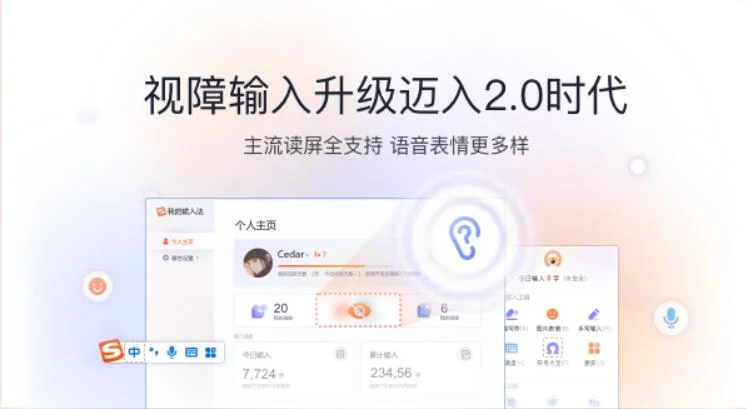
在不同应用中使用特殊符号技巧
聊天软件中插入符号的实用方法
通过长按键位快速选择表情符号: 在微信、QQ、钉钉等聊天应用中,搜狗输入法支持长按逗号、句号等常用标点来弹出表情符号或扩展字符,如“…”、“╯▂╰”、“♡”等,适合日常表达情绪和增强语气。
利用自定义短语输入常用装饰符号: 用户可将常用的装饰性符号,如“★”、“♡”、“→”等添加为快捷短语,通过输入特定拼音或简码一键插入,提升聊天效率,打造个性化文字风格。
在聊天界面直接使用符号页选择: 搜狗输入法内置符号面板中设有“颜文字”“特殊符号”等分类,用户只需点击“123”或“#@!”按钮,再进入相应页面,即可查找心形、箭头、图案等特殊字符,丰富聊天内容。
办公软件中常见符号的输入技巧
在Word、WPS中插入公式符号: 使用搜狗输入法时,可直接通过输入拼音如“jia”、“chu”、“fangcha”等快速联想到“+”、“÷”、“√”等符号,省去手动查找步骤,特别适用于撰写报告、方案时的数学表达。
使用快捷键配合符号联想提升效率: 在Excel、PowerPoint等办公软件中,通过输入拼音缩写加回车键,即可快速完成符号输入。比如输入“du”即可联想到“℃”,对处理数据或绘制图表时非常实用。
结合输入法设置创建工作常用符号集: 搜狗输入法支持自定义工作常用符号,例如“√”、“×”、“→”、“‰”等,可统一添加到短语库中,在公文写作或表格标注中随时调用,提升办公效率和格式标准化程度。